修复Apple Music在安卓手机上不起作用的指南
修复 安卓 Apple Music 256 2023-11-22直到 2015 年,?Apple Music 应用程序才专供 iOS 用户使用。之后,苹果向整个安卓生态开放。但是,就像 iOS 一样,一些 Android 用户在使用 Apple Music时也会遇到一些问题和错误。其中一些错误是通用的,而另一些则仅针对 Android 用户。
根据研究,这些问题通常是由于系统故障、网络相关的并发症以及偶尔的应用程序特定错误造成的。值得庆幸的是,它们很容易修复。如果您在 Android 智能手机上使用 Apple Music 时遇到困难,请参阅本指南中列出的解决方案来解决问题。
1.更新苹果音乐
无论您在 Android 智能手机上使用 Apple Music 遇到什么问题,我们建议您首先检查您运行的是最新版本。应用程序更新引入了新功能,还修复了阻止 Apple Music 发挥最佳性能的错误。
更新 Apple Music(Google Play 商店)
2.强制停止APPLE MUSIC
强制停止应用程序是修复故障应用程序的可行方法。如果 Apple Music 是最新的,但该应用程序仍然崩溃或根本无法运行,您应该强制停止该应用程序。按照以下步骤强制停止 Android 智能手机上的 Apple Music。
第 1 步:打开 Android 设置菜单并选择“应用和通知”。
第 2 步:接下来,点击“查看所有应用程序”。
第 3 步:选择苹果音乐。
第 4 步:在应用信息页面上,选择强制停止。
第 5 步:点击确认提示上的确定,这将停止该应用程序。
再次启动 Apple Music 并检查应用程序现在是否正常运行。如果问题仍然存在,让我们检查下一个修复。
3.重启手机
如果强制停止 Apple Music 没有产生积极结果并且问题仍然存在,请重新启动手机。这将刷新您手机的操作系统并清除任何(损坏或损坏的)系统或导致 Apple Music 无法正常工作的临时文件。
只需点击并按住手机上的电源/锁定按钮 3-5 秒,然后点击重启。
当您的手机重新开机时打开 Apple Music 并检查应用程序现在是否正常运行。
4.更新安卓操作系统
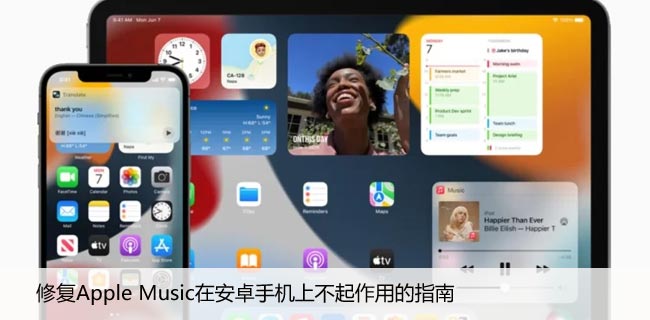 除了更新应用程序之外,您还应该检查设备与 Apple Music 应用程序的兼容性。根据 Apple 的说法,您需要运行 Android 5.0 Lollipop 操作系统或更新版本的 Android 设备才能使用 Apple Music 应用程序。如果您的智能手机基于 Android v4.4 Kitkat 操作系统或更早版本,更新您设备的操作系统是让 Apple Music 正常运行的最佳选择。
除了更新应用程序之外,您还应该检查设备与 Apple Music 应用程序的兼容性。根据 Apple 的说法,您需要运行 Android 5.0 Lollipop 操作系统或更新版本的 Android 设备才能使用 Apple Music 应用程序。如果您的智能手机基于 Android v4.4 Kitkat 操作系统或更早版本,更新您设备的操作系统是让 Apple Music 正常运行的最佳选择。
导航至设置 > 系统 > 系统更新以更新您的 Android 智能手机的操作系统。
5. 清除 APPLE MUSIC 的缓存
如果 Android 设备上的 Apple Music 应用程序间歇性崩溃,清除应用程序的缓存可能有助于解决问题。Apple Music 无法播放歌曲或加载其音乐库的用户清除应用缓存,将应用恢复正常。您应该试试这个,并检查 Apple Music 现在是否可以在您的设备上运行。
打开 Apple Music 应用信息页面(设置 > 应用和通知 > 所有应用 > Apple Music)并选择“存储和缓存”选项。然后,点击清除缓存按钮以从您的设备中删除应用程序缓存数据。
6.检查网络连接
Apple Music 应用程序的一些故障有时可能是由于网络连接不良等基本问题造成的。例如,如果下载的曲目无法在您的 Apple Music 上播放,则问题很可能与网络有关。
要解决此问题,请打开蜂窝数据或 Wi-Fi 并检查您的设备是否可以访问互联网。请参阅我们的指南以解决导致Apple Music 无法播放下载歌曲的问题。
此外,如果您的 Android 智能手机上的 Apple Music(或其他应用程序)仅适用于 Wi-Fi 而不适用于蜂窝数据,请参阅本指南中的解决方案来解决该问题。如果您的设备的蜂窝数据有问题(例如连接受限/不良问题),请阅读有关如何在 Android 上最大化移动数据连接的更多信息。
7. 清除 APPLE MUSIC 的数据
正如一些遇到 Apple Music 无法在其 Android 智能手机上工作或播放歌曲(无论是否下载)的用户所证实的那样,清除应用程序的数据是一种有效的修复方法。但是,您应该注意,您必须从头开始设置 Apple Music 应用程序,并且您可能会丢失一些下载/离线音乐和其他相关数据。
要清除 Apple Music 的数据,请长按主页或应用程序托盘上的应用程序图标,然后点击信息 (i) 图标。
这会将您重定向到 Apple Music 信息页面。接下来,选择“存储和缓存”并点击清除存储图标。
之后启动应用程序并检查所有功能是否正常工作。
让音乐播放
如果以上方法均无法解决您 Android 设备上的 Apple Music 问题,请尝试删除该应用程序,重新启动您的手机,然后从 Google Play 商店重新安装。您也可以从应用程序中注销您的 Apple ID,然后重新登录。
攻略专题
查看更多-

- 《黄金四目》青女角色档案
- 147 2025-02-07
-

- 《丰收之路》新人初期快速赚钱攻略
- 125 2025-02-07
-

- 《钢铁力量2》坦克配件系统搭配推荐
- 136 2025-02-07
-

- 《鸣潮》菲比技能介绍
- 99 2025-02-07
-

- 《太古妖皇诀》宗门建设攻略
- 116 2025-02-07
-

- 《无限大手游》飞天方法
- 103 2025-02-07
热门游戏
查看更多-

- 快听小说 3.2.4
- 新闻阅读 | 83.4 MB
-

- 360漫画破解版全部免费看 1.0.0
- 漫画 | 222.73 MB
-

- 社团学姐在线观看下拉式漫画免费 1.0.0
- 漫画 | 222.73 MB
-

- 樱花漫画免费漫画在线入口页面 1.0.0
- 漫画 | 222.73 MB
-

- 亲子餐厅免费阅读 1.0.0
- 漫画 | 222.73 MB
-






